Outlook 2010で住所にGoogleマップを使用する方法

以下の手順をスキップしたい場合は、次のことができます 既製のレジストリ修正をダウンロードする。ダウンロードが完了したら、ダブルクリックして選択します はい 確認ウィンドウで。
ステップ1 – Regeditを起動します
クリック 窓 スタートメニューオーブ そして タイプ 再編集 検索ボックスに。プログラムの結果から、 クリック regedit.exe あるいは単に 押す 入る キーボードで。
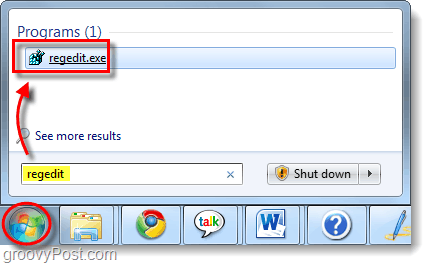
ステップ2-レジストリに新しい文字列値エントリを追加します
ナビ 次のレジストリキーへ:
| HKEY_CURRENT_USERSoftwareMicrosoftOffice14.0OutlookOptionsGeneral |
一般キーで、 右クリック 右ペインの空のエリアと 選択する 新規>文字列値。新しい値に名前を付けます MapScriptURL.
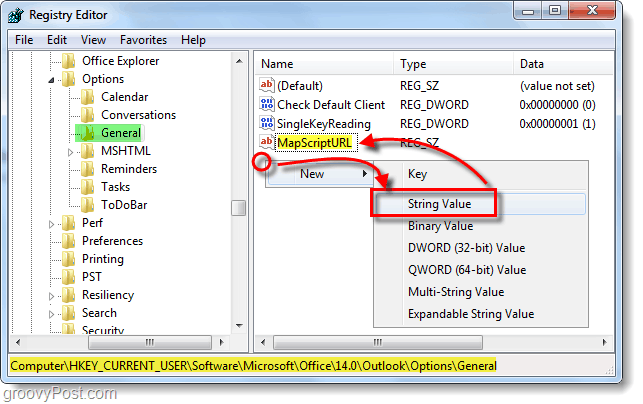
ステップ3 –新しいレジストリエントリの値データを変更する
右クリック 新しく作成されたMapScriptURLおよび 選択する 変更する…今では 値データ ボックス ペースト 次のURLで:
| http://maps.google.com/?q=<0s>、<1s>、<2s>、<3s>、<4s> |
クリック OK 変更を保存して終了します。
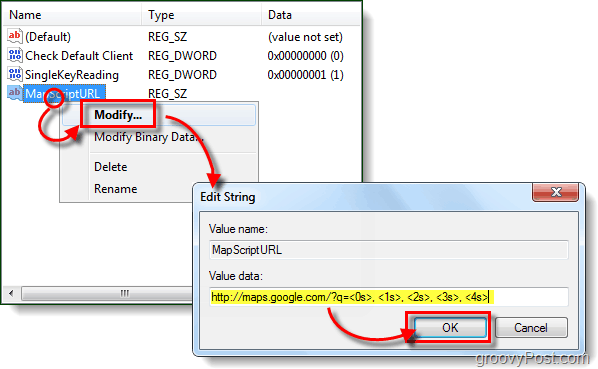
できた!
これで、Outlookの[マップ]ボタンを押すたびにデフォルトのインターネットブラウザが開き、Googleマップを使用してそのアドレスに移動します。 Bingに戻す場合は、このガイドで作成した新しいMapScriptURL文字列値を削除してください。
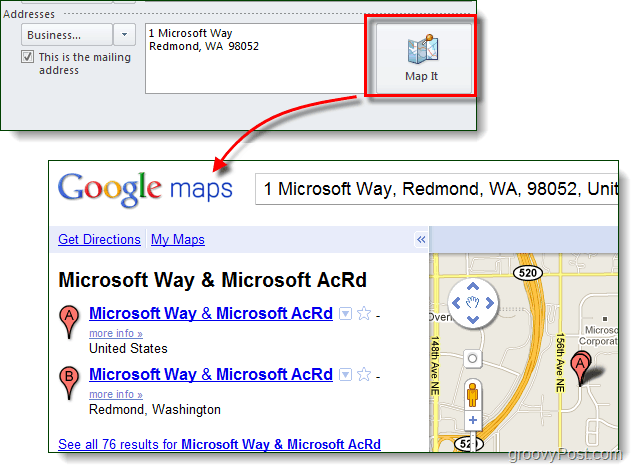
![Googleマップで湾岸石油流出の報道を見る[groovyNews]](/images/news/view-the-gulf-oil-spill-coverage-in-google-maps-groovynews.png)


![Outlook 2007連絡先への道順を簡単にマップする[How-To]](/images/microsoft/easily-map-out-directions-to-an-outlook-2007-contact-how-to.png)






コメントを残す